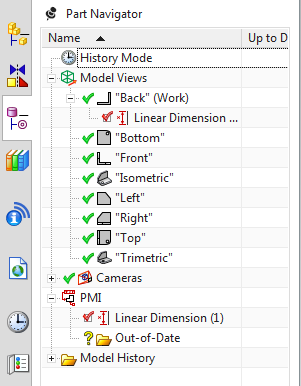9.1.1 PMI verwalten und Ansichten zuordnen
Bevor Sie mit der Bearbeitung des Bauteils beginnen, sollten Sie sich mit der Verwaltung der PMIs über den Partnavigator vertraut machen.
Auflistung der PMIs
Sie finden links im Partnavigator den Reiter PMI. Durch Aufklappen erhalten Sie eine Liste aller bereits erstellten PMIs, die Sie über die RMT löschen oder bearbeiten können. Durch anklicken einer bestimmten PMI leuchtet diese außerdem in Ihrem Modell farblich auf.
Model View
Sie finden im Partnavigator außerdem den Abschnitt Model Views. Durch Ausklappen öffnet sich eine Auflistung verschiedener Ansichten, die Ihnen bereits aus dem Kapitel über technische Zeichnungen bekannt sind (Top, Bottom, Left, Right usw.). Durch Doppelklick auf eine gewünschte Ansicht dreht sich Ihr Modell in die entsprechende Position. Sie können hiermit Ihre PMIs bestimmten Ansichten zuordnen oder verschieben. Wenn Sie beispielsweise in der Ansicht "Front" eine Bemaßung einfügen, wird diese auch nur in der Frontansicht angezeigt, nicht in den übrigen. Durch Aufklappen einer Ansicht finden Sie alle entsprechend zugeordneten PMIs. Über RMT->Display->in Views... ist es nun möglich, diese in eine andere Ansicht zu verschieben oder in mehrere Ansichten zu kopieren, indem Sie ein Häkchen vor den gewünschten Model View setzen.
Die Ansicht, in der Sie sich gerade befinden, wird im Partnavigator mit "(work)" beschriftet.
| Hinweis: |
|